文章详情页
win10免重启进入安全模式的方法
浏览:54日期:2023-03-08 17:26:34
大家对于安全模式的作用应该是很了解了吧,电脑中一般小的问题都可以在安全模式中得以解决,所以大家对安全模式还是有所依赖的,只要电脑出现了什么问题,第一件事情就是返回到安全模式进行操作,至于如何打开安全模式,在以往的win7/win8系统中都是重启电脑,进入开机画面的时候直接按F8就可以了,这样的方法大家都是了解的。但是现在升级到win10系统之后,操作变得简易了很多,无需重启,直接进入安全模式就可以了,下面小编就教大家win10系统如何不重启也能进入到安全模式下?
win10系统进入安全模式的方法1.首先,我们需要返回到win10系统的传统桌面位置,之后,我们同时按下键盘上的win+R快捷键打开电脑的运行窗口,在打开的运行窗口中,我们输入msconfig并单击回车,这样就可以打开win10电脑的系统配置窗口了。
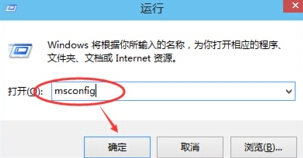
2.在打开的系统配置窗口中,我们将界面切换到引导这一栏中,然后可以看到窗口下方有一个“安全引导”选项,我们将其勾选上,然后点击确定保存。
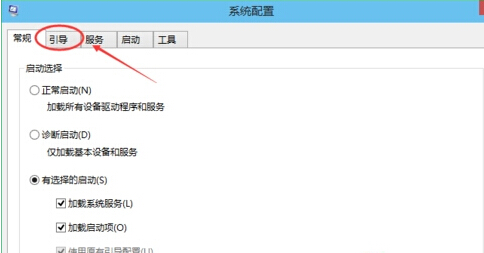
3.之后,我们在屏幕中会看到如下图中所示的一个提示窗口,我们直接点击重新启动,重启之后,我们win10系统就会自动的登陆到安全模式中了。
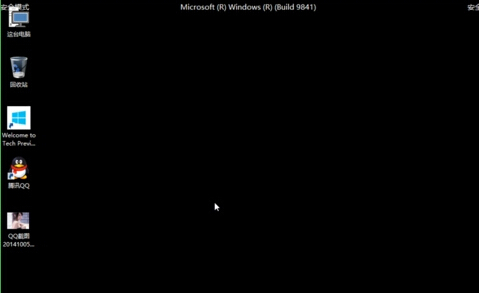
这样的新方法大家还是学习一次啊吧,因为win10系统刚上市不久,这种解决问题的方法大家还是多了解比较好!
相关文章:
1. Mac电脑Steam社区打不开怎么办?Mac无法打开Steam社区的解决方法2. Windows Modules Installer Worker是什么进程?硬盘占用100%的原因分析3. UOS应用商店不能用怎么办? uos系统应用商店不能使用的解决办法4. centos7怎么关闭ipv6仅使用ipv4?5. Freebsd+IPFW结合使用防小规模DDOS攻击的配置方法6. Unix vmstat 命令详解宝典7. FreeBSD FreeNAS安装图解教程8. Win11 Build预览版25276怎么启用新版文件管理器?9. Win11 Beta 预览版 22621.1245 和 22623.1245更新补丁KB5022358发布(附更新修复内容汇10. XP系统注册表如何快速还原到上次成功启动时的状态
排行榜

 网公网安备
网公网安备